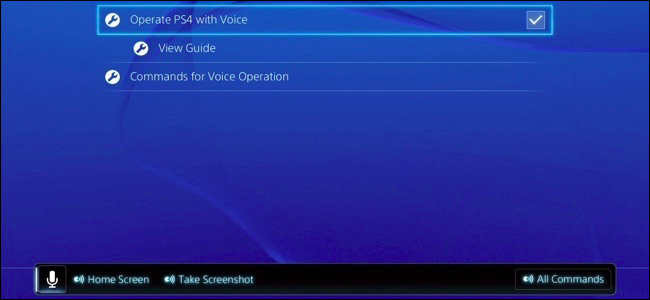
소니의 PlayStation 4에는 Xbox One과 같은 음성 명령이 있습니다. 그들은 그렇게 많이 광고 된 것이 아닙니다. PS4 음성 명령은 표준 헤드셋과 작동하므로 Xbox One과 달리 음성 제어를 위해 Kinect가 필요한 특별한 하드웨어가 필요하지 않습니다.
PlayStation 4는 Xbox One만큼 많은 명령을 제공하지 않습니다. 그러나 2014 년 10 월에 릴리스 된 PlayStation 펌웨어 업데이트 2.00에서는 음성 명령이 약간 개선되었습니다.
음성 명령을 활성화하는 방법
다음 두 가지 방법 중 하나로 음성 명령을 실행할 수 있습니다.
- PlayStation 카메라로: PS4 용 옵션 인 PlayStation 카메라 액세서리가있는 경우 카메라 마이크를 통해 큰 소리로 말하고 음성 명령을 내릴 수 있습니다.
- 헤드셋을 통해: 헤드셋을 PS4 컨트롤러의 오디오 잭에 연결하고 헤드셋에서 음성 명령을 말할 수 있습니다. PS4에 포함 된 기본 모노 헤드셋이 이에 적합합니다. 그러나 다른 헤드셋을 마이크, 무선 Bluetooth 헤드셋과 함께 사용할 수도 있습니다. 마이크를 사용하여 헤드셋을 PlayStation 4에 연결할 수 있다면 아무리 노력해도 좋습니다.
이를 테스트하기 전에 PS4에서 음성 명령이 활성화되어 있는지 확인해야합니다. 이렇게하려면 설정> 시스템> 음성 작동 설정으로 이동하여 “음성으로 PS4 작동”옵션이 활성화되어 있는지 확인하십시오.

PS4가 명령을 수신하게하는 방법
음성 명령을 시작하려면 “PlayStation”이라고 소리내어 말합니다. 약 1 초 후에 화면에 마이크가 나타납니다. 이것은 음성 명령 말하기를 시작할 수 있음을 나타냅니다. PS4는 10 초 동안 청취합니다.이 시간 내에 아무 말도하지 않으면 청취가 중단됩니다.
또한 컨트롤러의 “L2″버튼을 눌러 PS4가 음성 명령을 수신하도록 할 수 있지만 홈 화면에있을 때만 작동합니다.
“PlayStation”이라고 말한 후 잠시 동안 일시 중지해야합니다. 일시 중지하지 않고 “PlayStation (명령)”이라고 말하면 안됩니다. 그렇지 않으면 명령이 들리지 않습니다.
주변에 주변 소음이 많으면 PS4에서 듣기가 어려울 수 있습니다. 소프트웨어가 사용자를 이해할 수없는 경우 더 천천히 말하고 더 명확하게 발음해야 할 수도 있습니다. 파티에서 온라인으로 음성 채팅을하는 동안에는 음성 명령이 전혀 작동하지 않습니다.

사용할 수있는 다른 명령
PlayStation 4에서 명령을 수신하면 어디서나 몇 가지 명령을 말할 수 있습니다.
- 스크린 샷을 찍다: 스크린 샷을 저장합니다.
- 비디오 클립 시작: 녹화를 시작하고 다음 15 분의 게임 플레이를 저장하십시오. 10 분 클립과 같이 짧은 게임 플레이 클립을 기록하도록 PS4를 구성한 경우 대신 짧은 클립을 기록합니다.
- 비디오 클립 저장: 마지막 15 분의 게임 플레이를 비디오 클립에 저장합니다. 더 짧은 게임 플레이 클립을 기록하도록 PS4를 구성한 경우 대신 더 짧은 클립을 기록합니다.
- 방송 시작: 게임 플레이 방송을 시작하십시오.
- 방송 중지: 게임 플레이 방송 중지.
- 홈 화면: PS4의 홈 화면으로 돌아갑니다.
- 모든 명령: 현재 화면에 사용 가능한 음성 명령을 표시합니다.
- 더 적은 명령: 사용 가능한 명령 목록을 숨 깁니다.
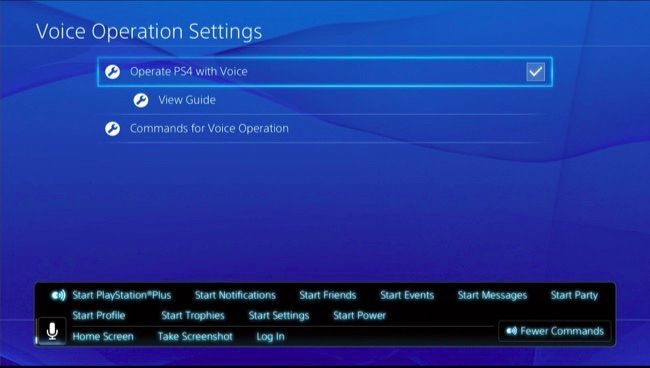
- 로그인: 사용자 전환 화면으로 이동합니다.
- 사용자 #: 사용자 전환 화면에서 사용자를 선택하십시오. 예를 들어 “User 1″은 목록에서 첫 번째 사용자를 선택하고 “User 2″는 목록에서 두 번째 사용자를 선택합니다.
- 예: 화면의 확인 메시지에 동의합니다.
- 취소: 화면의 확인 프롬프트에서 취소하십시오.
- 뒤: 이전 화면으로 돌아갑니다.
- 게임으로 돌아 가기: 현재 재생중인 게임으로 돌아갑니다.

관련 : PlayStation 4에서 “휴식 모드”를 사용해야합니까, 아니면 꺼야합니까?
- PlayStation Store 시작: PlayStation Store를 엽니 다.
- 알림 시작: 알림 화면을 엽니 다.
- 친구 시작: 친구 화면을 엽니 다.
- 메시지 시작: 메시지 화면을 엽니 다.
- 파티 시작: 파티 화면을 엽니 다.
- 프로필 시작: 프로필 화면을 엽니 다.
- 트로피 시작: 트로피 화면을 엽니 다.
- 설정 시작: 설정 화면을 엽니 다.
- 시작 전원: 전원 화면을 엽니 다.
- 휴식 모드로 들어가기: PS4를 휴지 모드로 설정합니다. 전원 메뉴 화면에서만 작동합니다.
- PS4 끄기: PS4의 전원을 끕니다. 전원 메뉴 화면에서만 작동합니다.

PS4의 홈 화면에서 다음과 같은 음성 명령을 사용해야합니다.
- (게임 이름) 또는 (앱 이름): 이름 만 말하면 게임이나 앱을 선택할 수 있습니다. 예를 들어“Amazon”이라고 말하면 Amazon Instant Video 앱을 선택할 수 있습니다. 게임이나 앱이 이미 설치되어있는 경우에만 작동합니다. 또한 내장 된 앱에서도 작동합니다. 예를 들어 “인터넷 브라우저”라고 말하면 인터넷 브라우저 앱을 선택할 수 있습니다.
- 스타트: 현재 선택된 게임 또는 응용 프로그램을 시작합니다.
- 새로운 소식: 새로운 기능 섹션으로 이동합니다.
- 도서관: 라이브러리 섹션으로 이동하십시오.
- TV 및 비디오: TV 및 비디오 섹션으로 이동하십시오.
예를 들어 현재 Amazon Instant Video를 사용하고 있고 Netflix 앱을 사용하려고한다고 가정 해 보겠습니다. “PlayStation, 홈 화면, Netflix, 시작, 예”라고 말하면됩니다. 이 일련의 명령은 PS4의 청취를 시작하고, 홈 화면으로 이동하고, Netflix 앱을 선택하고, PS4에게 시작하도록 지시하고, 현재 앱을 닫아 동의하도록합니다.

불행히도 Xbox One의“Xbox, On”명령과 같은 음성으로 PlayStation을 휴면 모드에서 켤 수있는 방법이 없습니다. 컨트롤러의 PlayStation 버튼을 누르거나 콘솔의 전원 버튼을 눌러야합니다. 그러나 음성 명령은 여전히 유용합니다.









